Det finns många saker du kan göra på Windows 11. En av dessa saker är att skapa en QR-kod för en specifik webbplats. Inte bara kan du göra det på Windows 11 låter dig också ladda ner det ifall du skulle behöva det. Här är de lätta att följa stegen för att skapa en QR-kod på Windows 11 utan att använda en tredjepartsapp. Om du av någon anledning har problem med att skanna koden med din kamera, kommer du också att se några appar som du kan prova för att skanna din nyskapade kod.
Hur man genererar en QR-kod utan en tredjepartsapp
Det finns olika sätt att skapa en QR-kod. Du kan välja flera appar för Windows eller Android, men för Windows 11 finns det ett sätt utan att behöva installera något. Du kan skapa din QR-kod genom att gå till webbplatsen du vill skapa den för. När du väl är där, tryck länge eller högerklicka på skärmen, och du bör se alternativet Skapa QR-kod för den här sidan. Om du inte ser det vid första försöket, välj ett annat område på sidan och försök igen.
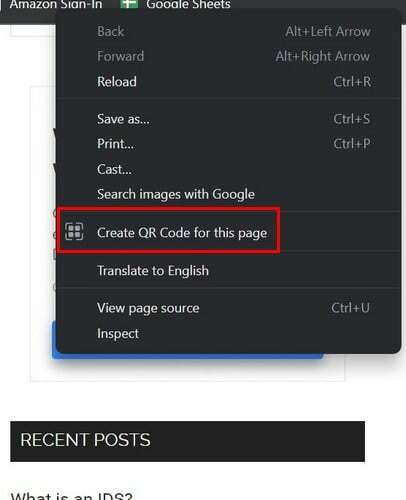
När du väljer alternativet genereras QR-koden automatiskt med webbplatsens namn längst ner. Du kommer också att se knappen Ladda ner. Du kan prova att skanna den här koden med hjälp av telefonens kamera. Du kan alltid använda en QR-kodsapp från tredje part om kameran inte uppfattar koden. Det finns olika alternativ du kan välja mellan.
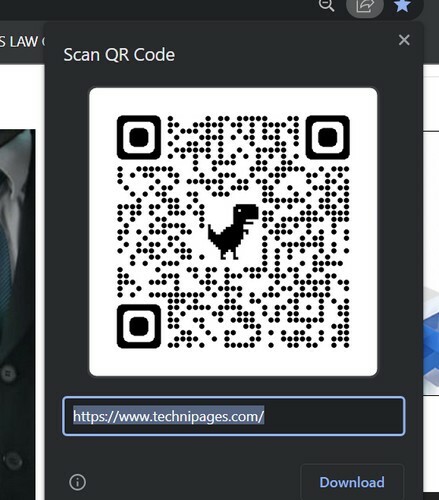
Om du inte känner för att söka efter QR-skanningsapp, här är några förslag för att komma igång. Om du inte ser någon du gillar kan du till och med få en ännu längre lista med rekommendationer genom att skriva i skannerappen i sökfältet på Google Play. Till exempel är en app du kan prova QR- och streckkodsläsare för Android. Appen är gratis och enkel att använda. Men det finns en Pro-version du kan köpa för $5,99. Du blir av med annonserna för den summan och får avancerade funktioner. När appen öppnas kan du använda kameran för att skanna eller komma åt dina filer på din enhet.
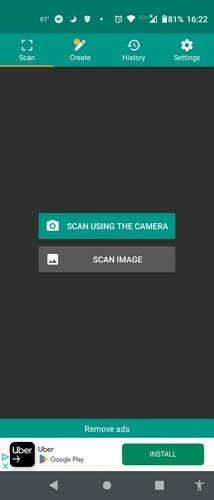
Appen har ett ljusalternativ som du kan använda för att slå på enhetens ljus så att appen kan skanna koden. Du kommer också att se ett alternativ för att gå till webbplatsen. Om du inte känner för att använda den här appen kan du alltid använda en som du kanske redan har på din enhet: Google Lens. Precis som den tidigare appen kan du skanna koden från en bild eller använda enhetens kamera. Som du kanske redan vet är Google Lens inte bara bra för att skanna koder. Det kan också hjälpa dig med andra saker, som att identifiera föremål som du kanske inte vet namnet på.
Vidare läsning
Eftersom att skanna en kod kanske inte alltid går som planerat, här är några tips du kan försöka fixa när du inte kan skanna en kod. Saker och ting går vanligtvis som planerat när man skannar, men man vet aldrig när ett problem kan dyka upp. Om det finns några andra ämnen du är intresserad av, kom ihåg att använda sökfunktionen för att hitta ytterligare artiklar att läsa.
Slutsats
Att skapa en kod på Windows 11 är snabbt och enkelt. Allt du behöver göra är att trycka länge eller högerklicka på sidan och välja alternativet. Du kan skanna den från skärmen eller ladda ner den för senare eller för utskrift. Om du har problem med att använda enhetens kamera för att skanna kan du alltid välja en tredjepartsapp för skanningen. Hur många koder kommer du att skapa? Dela dina tankar i kommentarerna nedan, och glöm inte att dela artikeln med andra på sociala medier.